如何在 2022 年通过屏幕截图在 Snapchat 上添加某人
按照这个 Snapchat 指南了解有关 Snapcode 的所有信息。 什么是 Snapcode,它的目的和好处是什么? 如何创建或找到自己的 Snapcode,以及如何通过 Snapchat 上的 Snapcode 而不是他们的用户名添加朋友? 您将在本文中了解所有这些内容。
更新:Snapchat 最近也为网站推出了 Snapcodes,它允许用户访问 Snapchat 内部的网站。 了解如何 为任何网站创建自定义 Snapcode 以及如何使用它来打开链接。
Contents [show]
什么是快照代码?
Snapchatters 非常了解 Snapchat 幽灵图标。 您的显示图片,Ghost 图标, 和上面的随机黑点共同构成了 Snapcode。
您可以将其称为您个人资料的 Snapchat QR 码,它对于与用户名相似的每个人都是独一无二的。
如何获取您的 Snapcode?
为了创建或获取您的 Snapcode,请按照下面给出的简单步骤进行操作。
使用的步骤和屏幕截图来自 Snapchat iOS 应用程序。 该过程与 Android 基本相同,只是略有不同。
- 打开 Snapchat 应用程序。
- 点击左上角的 Ghost 图标(在最新版本中)或向下滑动。
- 您将看到您的 Snapcode。
- 通过同时按下 Home 和 Lock 按钮来截取这个屏幕。 您也可以截取部分屏幕截图。
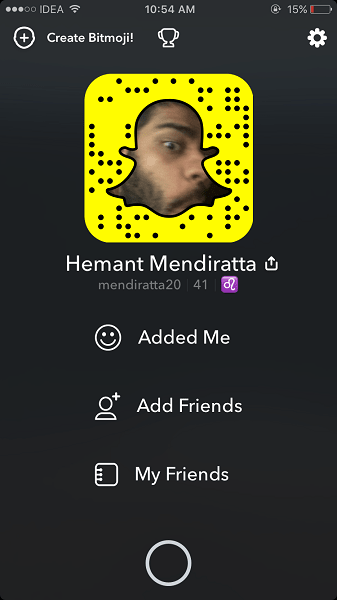
如果您尚未添加照片,您可以将照片添加到 Snapcode。
现在,您了解了 Snapcode 以及如何找到自己的 Snapcode。 让我们继续前进,了解如何使用它来添加朋友。
另请参阅: 如何知道是否有人在 Snapchat 上屏蔽了你
如何在 Snapchat 上通过 Snapcode 添加好友?
方法 1:使用 Snapcode 照片/截图
任何想在 Snapchat 上与您成为朋友的人都可以通过截屏将他们的 Snapcode 发送给您,就像我上面提到的那样。
在您的相机胶卷或图库中拥有他们的 Snapcode 后,请使用以下步骤。
- 打开 Snapchat 应用程序。
- 向下滑动 在主页/相机屏幕上或点击 位表情符号图标 在左上角。
- 现在,点击 添加朋友.
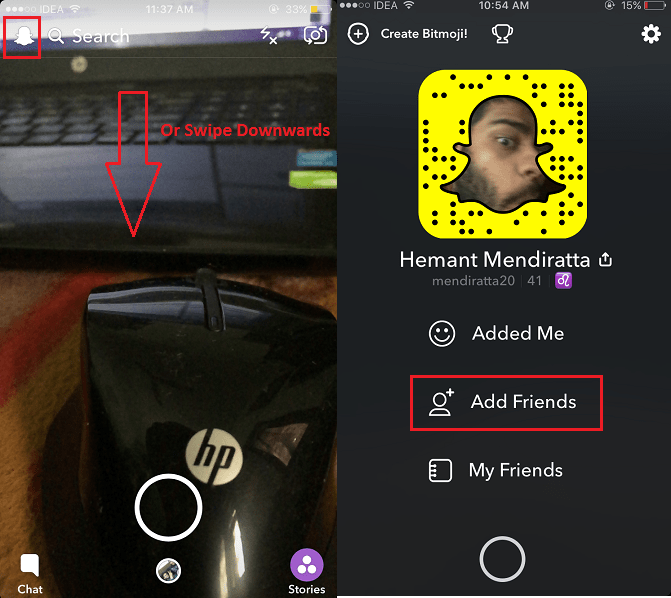
- 接下来,选择 通过 Snapcode 添加.
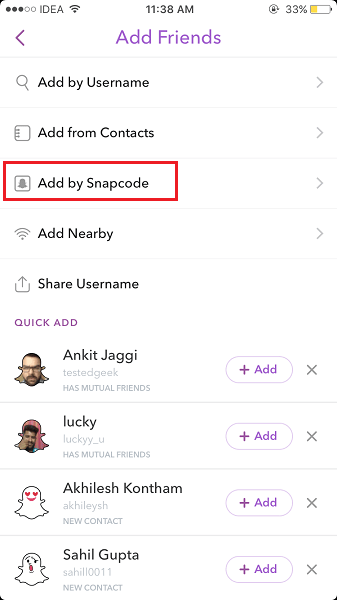
- 将出现相机胶卷中的所有照片。
- 选择带有所需用户 Snapcode 的照片。
- Snapchat 将扫描代码并显示一个弹出窗口,如果扫描成功,用户可以选择将他们添加为朋友。
- 轻按 加为好友 你将与他们建立联系。
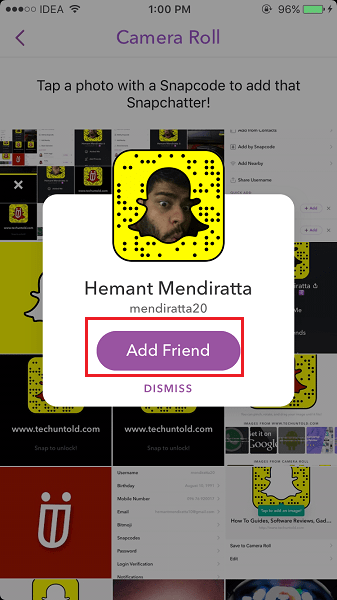
方法二:使用相机
如果他们和你在一起,那么你可以使用这种方法而不是要求他们发送他们的二维码。
- 请您的朋友打开他们的 Snapchat。
- 如上所述,导航到他们的个人资料/快照代码屏幕。
- 现在,您在设备上打开 Snapchat 应用程序。
- 将您朋友的 Snapcode 放在您的后置摄像头前面。
现在,要测试该功能,您可以打开 Snapchat 并将后置摄像头对准文章上方插入的我的 Snapcode。 - 长按智能手机屏幕开始扫描。
- 成功扫描后,您将看到一个包含用户详细信息的对话框以及添加它们的选项。
- 轻按 加为好友.
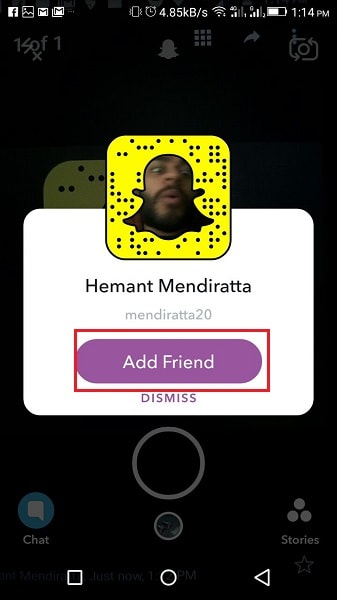
这是使用 Snapcode 在 Snapchat 上添加朋友的 2 种简单方法。
带步骤的视频
查看我们的视频以查看实际操作步骤:
快照代码的好处
如您所见,除了通过用户名添加好友之外,它还可以作为在 Snapchat 上添加好友的另一种方式。
除此之外,最好的部分是您不必记住用户名即可与朋友联系。 如果用户名很复杂,Snapcodes 会更方便 tech_391_geek12. 如果您使用 Snapcodes 添加朋友,则无需输入或记住如此复杂的用户名。
最后的话
我们希望您在阅读本文后能够解决所有关于 Snapcode 的问题。 如果您仍有任何问题或想法,请在下面的评论中与我们分享。
如果您发现本教程有帮助,请在您最喜欢的社交媒体平台上分享。